Excel'de seçili aralığı veya hücre değerlerini bir ileti kutusunda nasıl görüntülersiniz?
Bazı durumlarda, seçtiğiniz aralık kapsamını hatırlatmanız gerekebilir veya belirli bir aralığın tüm değerlerini görüntülemeniz gerekebilir. Bu makalede, Excel'de seçilen hücre başvurusunu veya detaylı hücre değerlerini göstermek için bir ileti kutusu açmanın yöntemlerini öğreneceksiniz.
VBA kodu ile hücre aralığını gösteren ileti kutusu açma
Belirtilen aralığın değerlerini VBA kodu ile gösteren ileti kutusu açma
VBA kodu ile hücre aralığını gösteren ileti kutusu açma
Aşağıdaki VBA kodu, seçtiğiniz aralık kapsamını açılan bir ileti kutusunda görüntülemenize yardımcı olur. Lütfen şu adımları izleyin.
1. Çalışma sayfasında bir hücre aralığı seçtikten sonra, Microsoft Visual Basic for Applications penceresini açmak için Alt + F11 tuşlarına aynı anda basın.
2. Microsoft Visual Basic for Applications penceresinde, Ekle > Modül'e tıklayın. Ardından aşağıdaki VBA kodunu Modül penceresine kopyalayıp yapıştırın.
VBA kodu: Hücre aralığını gösteren ileti kutusu
Sub Test()
On Error Resume Next
MsgBox Application.Selection.Address, vbInformation, "Kutools for Excel"
End Sub3. Kodu çalıştırmak için F5 tuşuna basın. Ardından, seçilen hücrelerin aralık kapsamını içeren bir ileti kutusu açılır.

Belirtilen aralığın değerlerini VBA kodu ile gösteren ileti kutusu açma
Diyelim ki A1:D13 aralığının tüm hücre değerlerini gösteren bir ileti kutusuna ihtiyacınız var, aşağıdaki ekran görüntüsünde gösterildiği gibi. Lütfen aşağıdaki VBA kodunu çalıştırın.
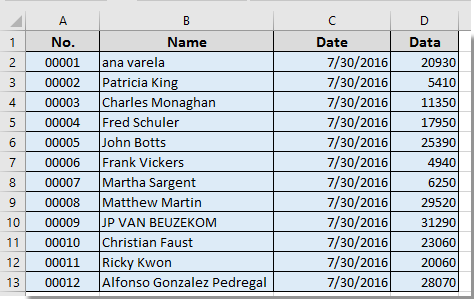
1. Microsoft Visual Basic for Applications penceresini açmak için Alt + F11 tuşlarına aynı anda basın.
2. Microsoft Visual Basic for Applications penceresinde, Ekle > Modül'e tıklayın. Ardından aşağıdaki VBA kodunu Modül penceresine kopyalayıp yapıştırın.
VBA kodu: Excel'de seçili hücre değerlerini gösteren ileti kutusu
Sub message()
Dim xRg As Range
Dim xTxt As String
Dim xCell As Range
Dim xStr As String
Dim xRow As Long
Dim xCol As Long
On Error Resume Next
If ActiveWindow.RangeSelection.Count > 1 Then
xTxt = ActiveWindow.RangeSelection.AddressLocal
Else
xTxt = ActiveSheet.UsedRange.AddressLocal
End If
Set xRg = Application.InputBox("Please select range:", "Kutools for Excel", xTxt, , , , , 8)
If xRg Is Nothing Then Exit Sub
On Error Resume Next
For xRow = 1 To xRg.Rows.Count
For xCol = 1 To xRg.Columns.Count
xStr = xStr & xRg.Cells(xRow, xCol).Value & vbTab
Next
xStr = xStr & vbCrLf
Next
MsgBox xStr, vbInformation, "Kutools for Excel"
End Sub3. Kodu çalıştırmak için F5 tuşuna basın, açılan Kutools for Excel iletişim kutusunda, hücre değerlerini bir ileti kutusunda görüntülemek istediğiniz aralığı seçin ve ardından Tamam düğmesine tıklayın. Ekran görüntüsüne bakın:
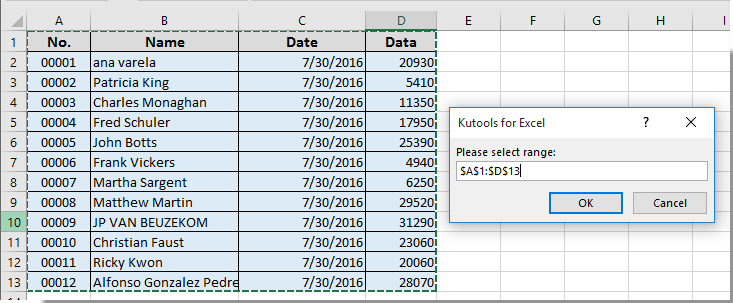
Ardından, aşağıda ekran görüntüsünde gösterildiği gibi bir ileti kutusu alacaksınız ve belirtilen aralığın tüm hücre değerleri ileti kutusunda görüntülenecektir.

İlgili makaleler:
- Excel'de belirli bir süre sonra ileti kutusunu otomatik olarak kapatmak için bir ileti kutusu zamanlayıcısı nasıl oluşturulur?
- Excel'de belirli bir hücreye tıkladığınızda ileti kutusu nasıl açılır?
- Excel'deki ileti kutusundan metin nasıl kopyalanır?
- Excel'de belirli bir çalışma sayfası etkinleştirildiğinde/açıldığında ileti kutusu nasıl açılır?
- Excel'de bir hücre değeri belirli bir aralık içinde değişirse ileti kutusu nasıl açılır?
En İyi Ofis Verimlilik Araçları
Kutools for Excel ile Excel becerilerinizi güçlendirin ve benzersiz bir verimlilik deneyimi yaşayın. Kutools for Excel, üretkenliği artırmak ve zamandan tasarruf etmek için300'den fazla Gelişmiş Özellik sunuyor. İhtiyacınız olan özelliği almak için buraya tıklayın...
Office Tab, Ofis uygulamalarına sekmeli arayüz kazandırır ve işinizi çok daha kolaylaştırır.
- Word, Excel, PowerPoint'te sekmeli düzenleme ve okuma işlevini etkinleştirin.
- Yeni pencereler yerine aynı pencerede yeni sekmelerde birden fazla belge açıp oluşturun.
- Verimliliğinizi %50 artırır ve her gün yüzlerce mouse tıklaması azaltır!
Tüm Kutools eklentileri. Tek kurulum
Kutools for Office paketi, Excel, Word, Outlook & PowerPoint için eklentileri ve Office Tab Pro'yu bir araya getirir; Office uygulamalarında çalışan ekipler için ideal bir çözümdür.
- Hepsi bir arada paket — Excel, Word, Outlook & PowerPoint eklentileri + Office Tab Pro
- Tek kurulum, tek lisans — dakikalar içinde kurulun (MSI hazır)
- Birlikte daha verimli — Ofis uygulamalarında hızlı üretkenlik
- 30 günlük tam özellikli deneme — kayıt yok, kredi kartı yok
- En iyi değer — tek tek eklenti almak yerine tasarruf edin